Microsoft System Center Operations Manager 2007(SCOM)部署实践
Microsoft System center Operations Manager 2007给我们提供了全面了解IT环境整体健康状况的视图。它是一种软件解决方案,提供了一个易于使用的环境,可以跟踪上百个操作系统和应用程序中的上千个事件和性能监视器。
Microsoft
System Center Operations Manager 2007
部署实践介绍
简述:... 1
场景描述:... 2
前提需求:... 3
实验步骤:... 4
一、安装SQL Server 2005. 4
二、安装SQL Server 2005 SP2补丁包... 15
三、在DC.yejunsheng.com(域控器)创建用户和用户组... 22
四、在AD服务器上安装ASP.NET,.NET 2.0,.NET3.0,Windows Power shell 24
五、部署SCOM 2007 Database角色... 32
六、部署SCOM 2007其他角色... 39
七、部署SCOM 2007 Reporting Server和数据仓库角色... 48
简述:
系统管理的一个基本方面(或最基本的方面)是监视组织中的计算环境。然而,仅仅监视还是不够的。一旦检测到问题或潜在问题,还必须存在修复或最好避免该问题的机制。 System Center Operations Manager 2007 的目标是提供这些监视和管理服务。管理员和操作员可以通过 Operations Manager 控制台与 Operations Manager 交互。从该控制台中,用户可以同时访问 Operations Manager 管理服务器和(间接地访问)Operations Manager 报告服务器。其中每个服务器都有自己的数据库,分别称为“操作”数据库和“数据仓库”。所管理的系统(可以同时包括客户端和服务器计算机)分别运行 Operations Manager 代理。该代理可以与管理服务器和报告服务器通信,并发送关于所管理系统上的事件、系统的性能、该系统上运行的服务等信息。能够发送什么类型的事件,就能够监视什么类型的性能数据,而且所安装的特定管理包还定义了更多的性能数据类型。每个管理包都定义规则等,并将它们下载到每个所管理的系统。诚如 Microsoft 基于模型的管理目标所言,这些管理包是使用 SDM 来定义的。
场景描述:
本篇文章所描述的SCOM 2007部署环境和服务器角色设计,如下图所示:

本实验涉及两台计算机,其中一台为DC.yejunsheng.com(域控制器),另一台为SCOM.yejunsheng.com(SCOM服务器),它们的角色分配如下:
DC.yejunsheng.com:
・ AD,DHCP,DNS Server
・ Operational database
・ Reporting Data Warehouse database
・ Reporting database
SCOM.yejunsheng.com:
・ Operations Console
・ Reporting Server
・ Root Management Server
・ Web Console server
(因为实验条件限制,我除在DC上部署AD外,还把其作为SCOM的数据库服务器和报表服务器等角色,但微软不推荐这样做,所以如果您要真实部署SCOM 2007,则需要单独出DC,不要和其他角色混合在一起)
前提需求:
部署实验软件前提需求:
l Microsoft Windows Server 2003操作系统
l Microsoft SQL Server 2005 with SP2
l Microsoft .NET Framework 2.0
l Microsoft .NET Framework 3.0
l Microsoft Windows PowerShell for Windows Server 2003
l Microsoft System Center Operations Manager 2007
注意,这些是完成本次部署实验,所需要的必要准备,是实验前提条件。
实验步骤:一、安装SQL Server 2005
安装SQL Server 2005前提条件:
1、安装IIS服务
2、安装ASP.NET
(在“控制面板”中选择“添加删除程序”,点击“添加删除Windows组件”,选择“应用程序服务器”,勾选“ASP.NET”和“Internet信息服务(IIS)”,确认安装)

安装步骤:
1、运行源程序下的splash.hta,打开安装界面,点击运行“服务器组件、工具、联机丛书和示例”

2、勾选“我接受许可条款和条件”,点击“下一步”
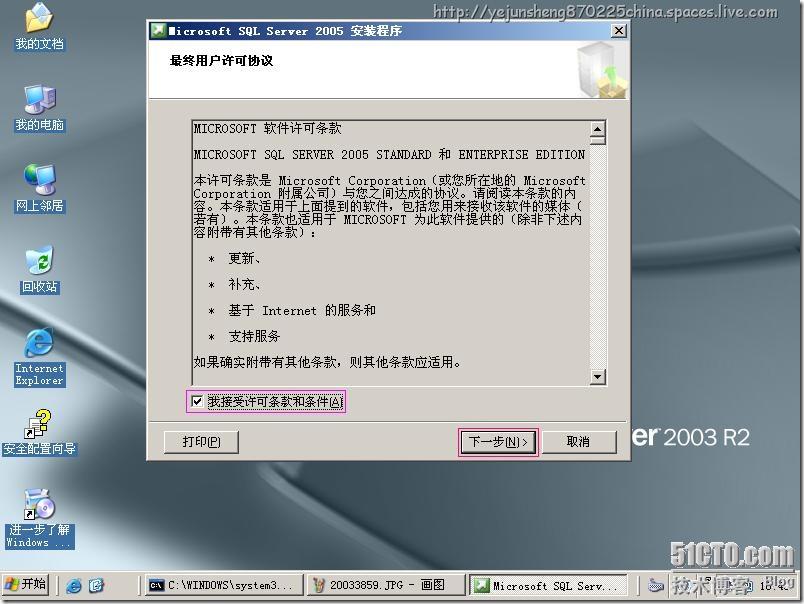
3、安装程序开始检测安装所需的软件组件

4、点击“下一步”

5、点击“下一步”

6、点击“下一步”(由于是虚拟环境,所以没有能满足推荐最低硬件条件,但这不会影响功能效果)

7、输入以下信息:
姓名:叶俊生
公司:Microsoft
以及序列号
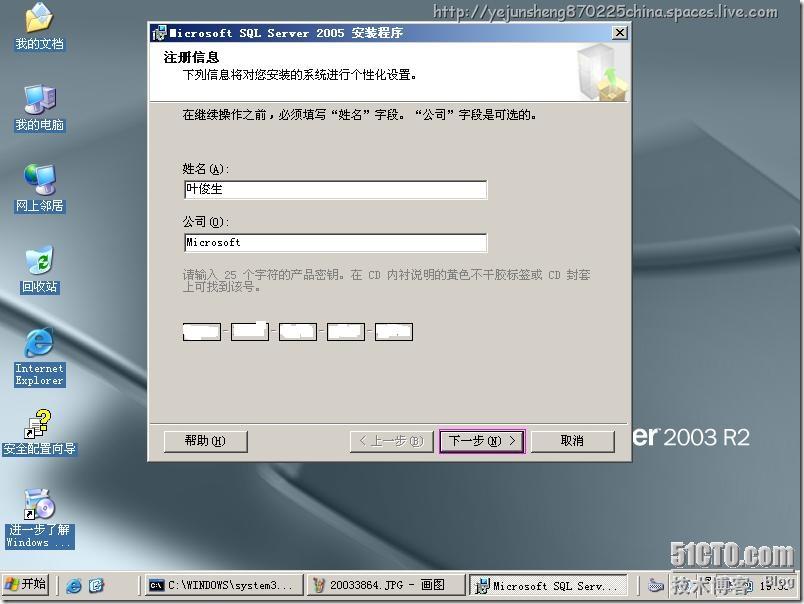
8、选择安装SQL Server Database Services和Reporting Services(这是SCOM必须的两个组件),点击“下一步”

9、选择“默认实例”,点击“下一步”

10、选择“使用域用户帐户”,并输入域用户的帐号(此帐户用户SQL启动服务),点击“下一步”

11、选择“混合模式”, 点击“下一步”
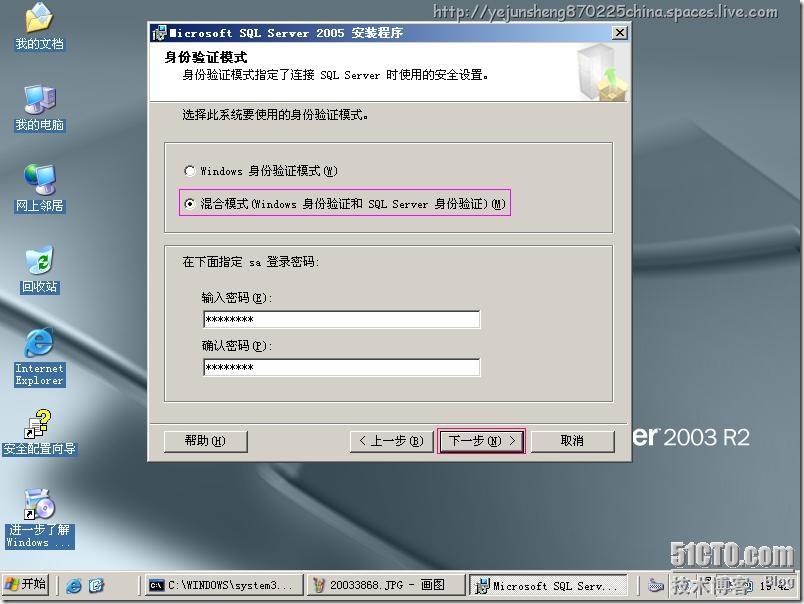
12、点击“下一步”

13、选择“安装默认配置”, 点击“下一步”
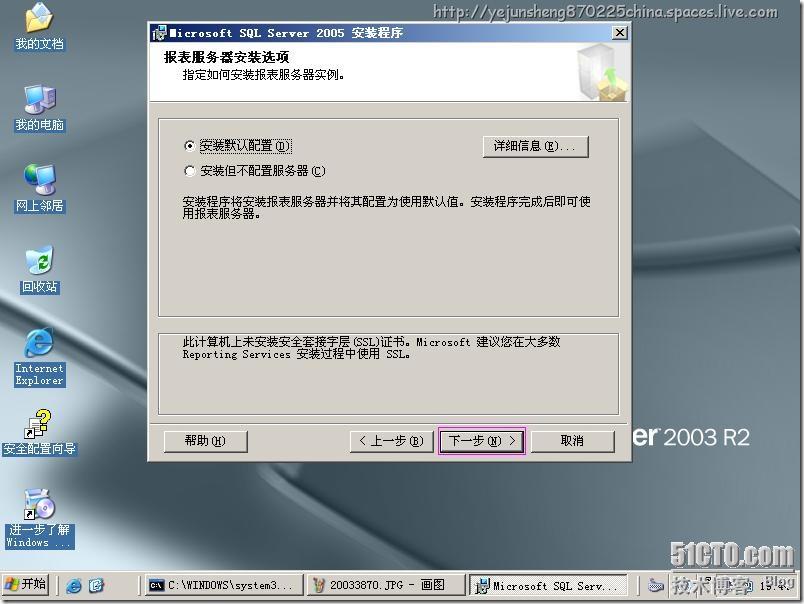
14、点击“下一步”
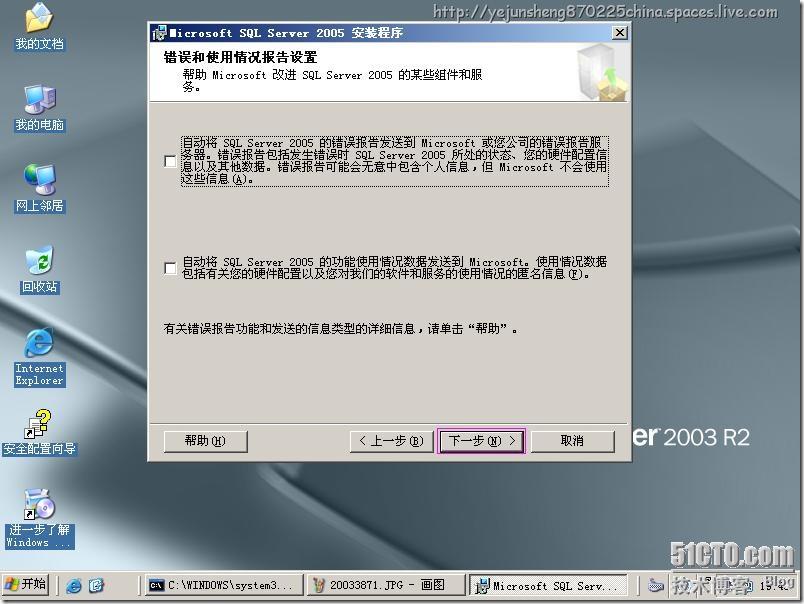
15、点击安装

16、SQL 2005安装将开始安装

17、查看所有组件安装完毕,点击“下一步”

18、SQL安装完毕,点击完成

二、安装SQL Server 2005 SP2补丁包
1、运行包安装程序

2、勾选“我接受该协议”,并点击“下一步”
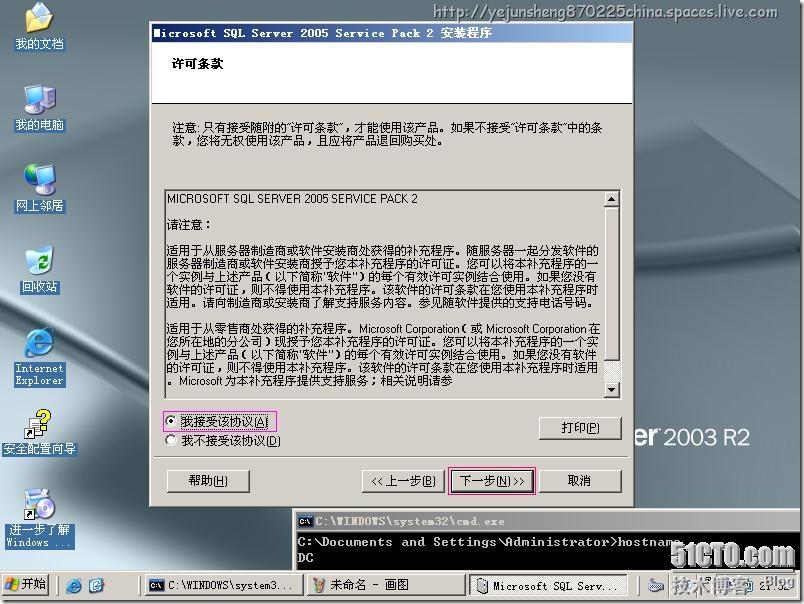
3、默认选项,点击“下一步”(升级程序会自动检测需要升级哪些组件)

4、选择默认的身份验证,点击“下一步”

5、点击“下一步”(默认配置是否发送错误和使用报告给Microsoft)
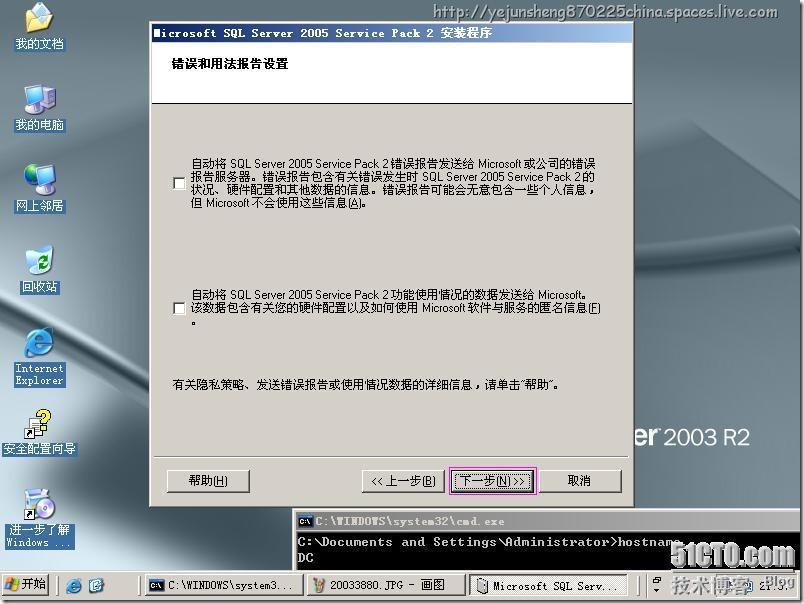
6、点击“下一步”
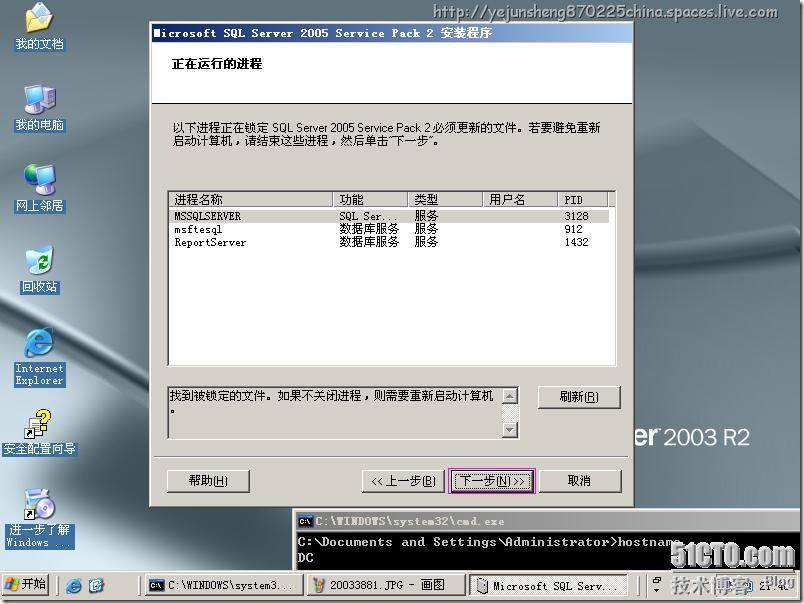
7、点击“安装”,开始进行SQL 2005 SP2的升级
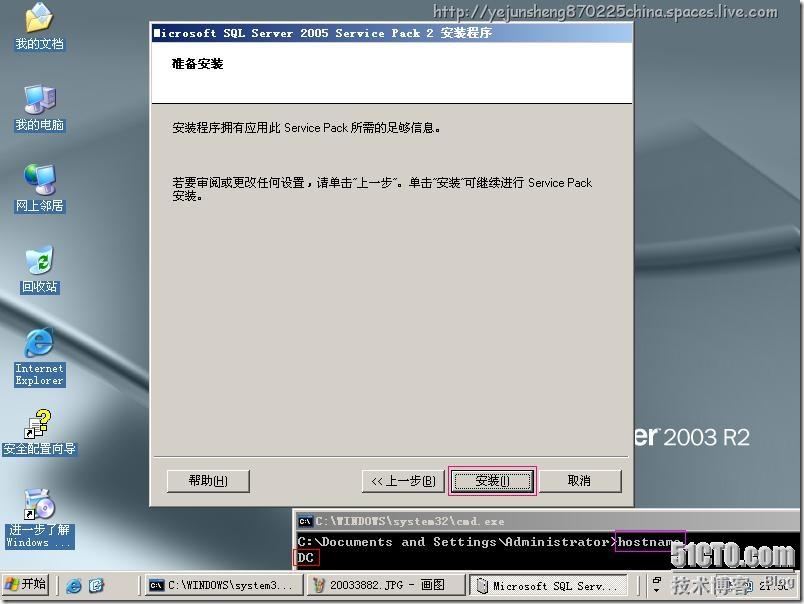
8、安装进行中
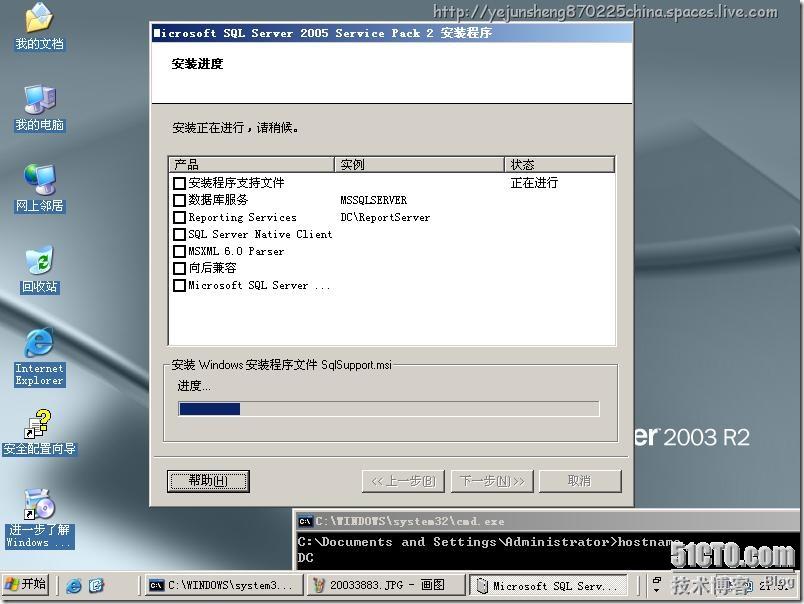
9、提示重启计算机,点击“确定”

10、点击“下一步”

11、点击“下一步”

12、安装完毕,点击“完成”
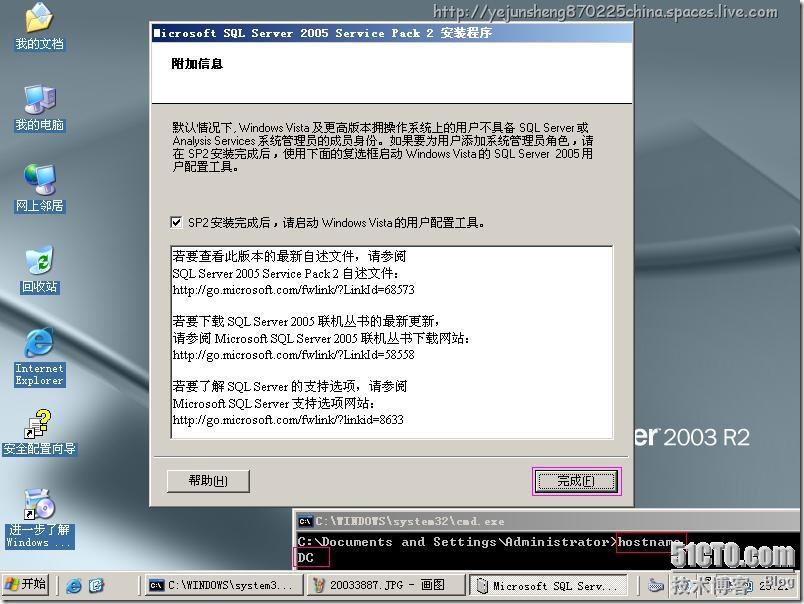
13、重启计算机。
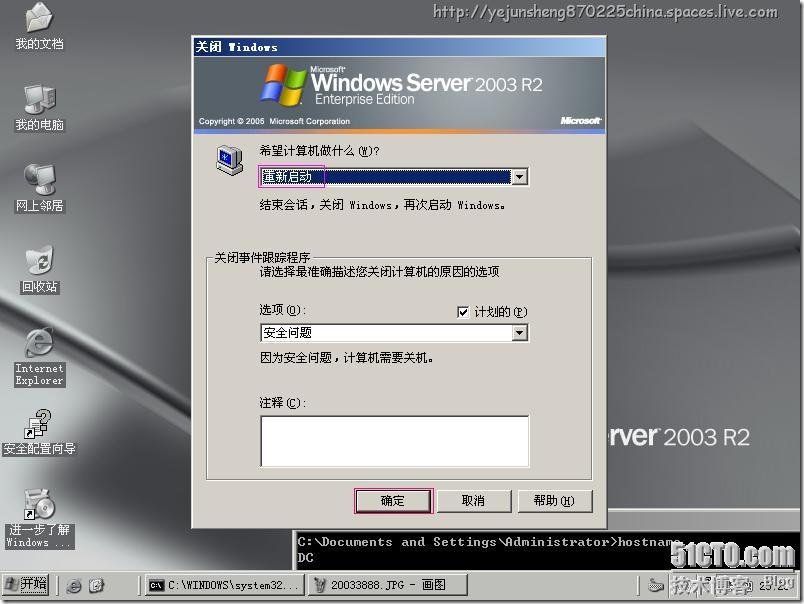
三、在DC.yejunsheng.com(域控器)创建用户和用户组
1、在AD上面建立一个名为SCOM-Group的全局安全组(我们将把SCOM部署过程中所涉及的帐户放入到这个组中)
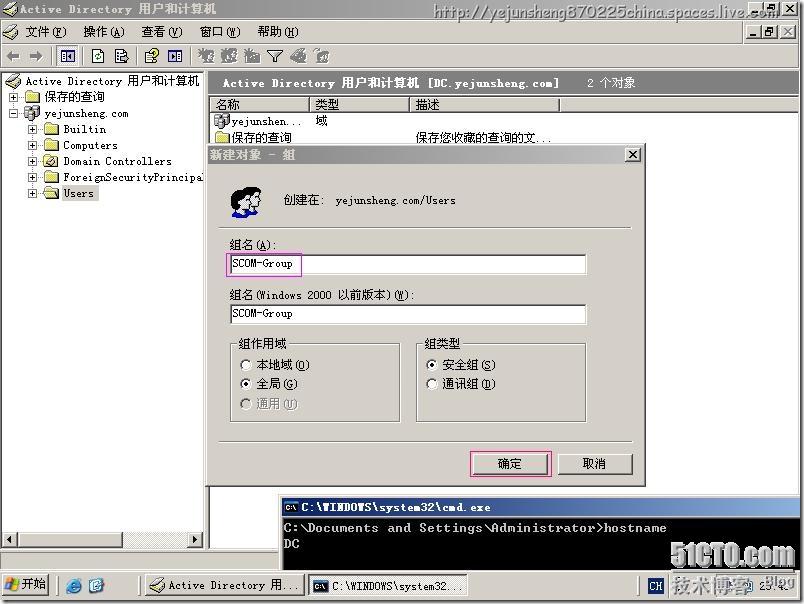
2、建立一个名为SCOMAdmin的用户(这个用户将作为SCOM2007系统的管理员),并确认其在我们先前创建的组中(SCOM-Group),方便管理

3、建立名为SCOMDBAdmin的用户(这个用户将作为SCOM2007数据库的管理员),并确认其在我们先前创建的组中(SCOM-Group),方便管理

四、在AD服务器上安装ASP.NET,.NET 2.0,.NET3.0,Windows Power shell
1 安装ASP.NET(,在“控制面板”中选择“添加删除程序”,点击“添加删除Windows组件”,选择“应用程序服务器”,勾选“ASP.NET””,确认安装)

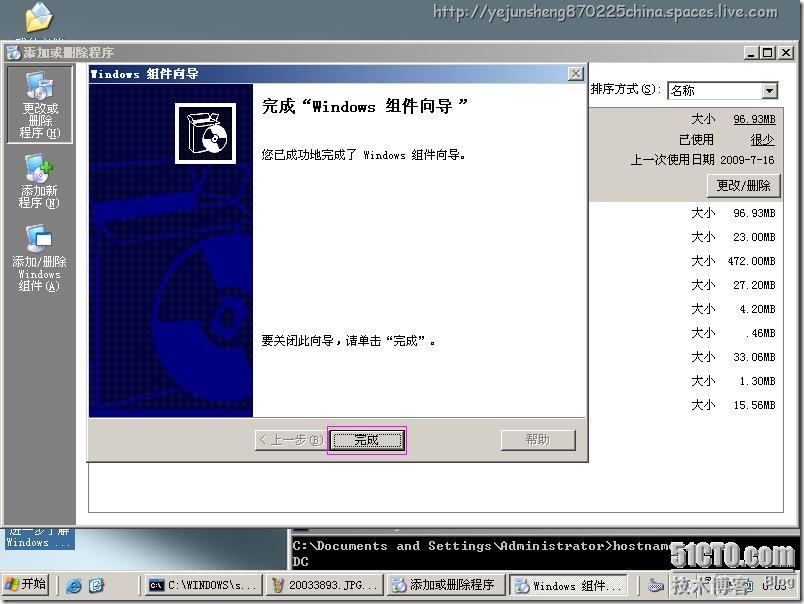
可以看到已经安装完成了 按完成
2、安装.NET Framework 2.0


按完成
3、安装.NET Framework 3.0


可以看到正在安装Microsoft.NET Framework 3.0
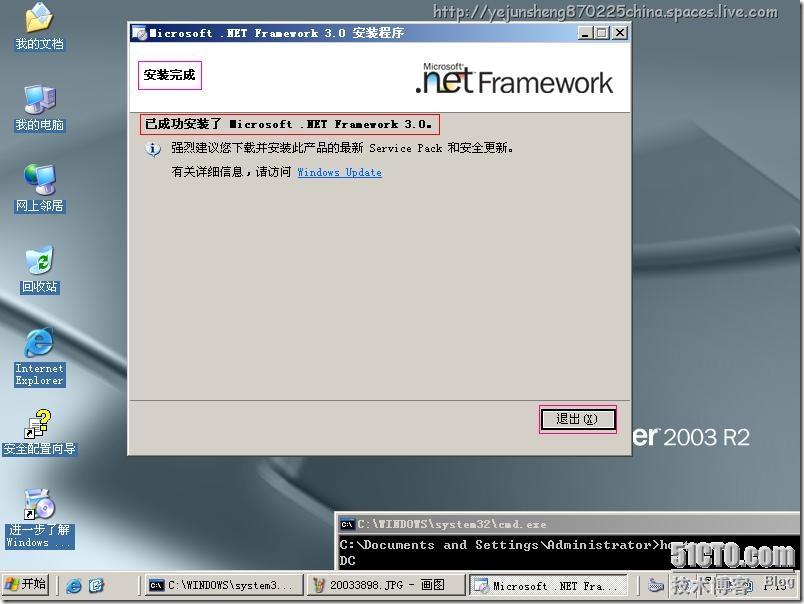
可以看到已成功安装了Microsoft.NET Framework 3.0。按退出
4、安装Window Powershell(TM) 1.0

接着下一步
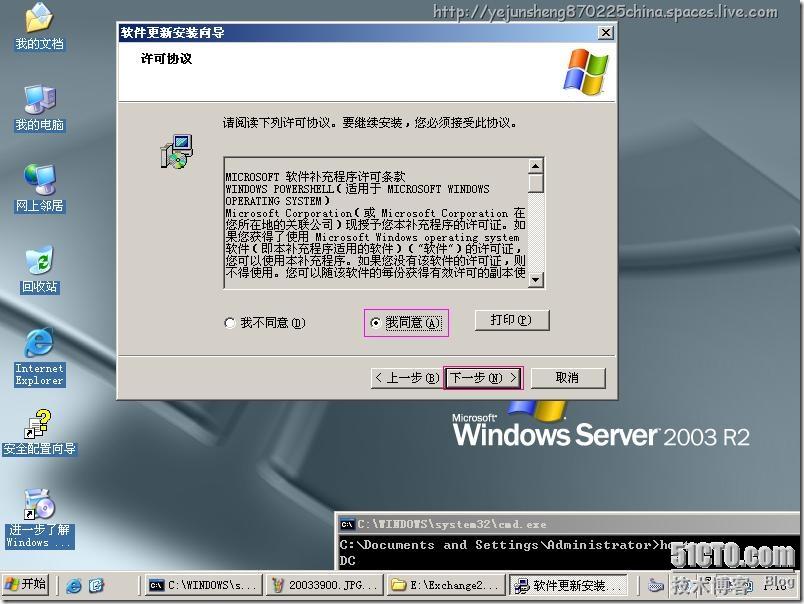
接着下一步
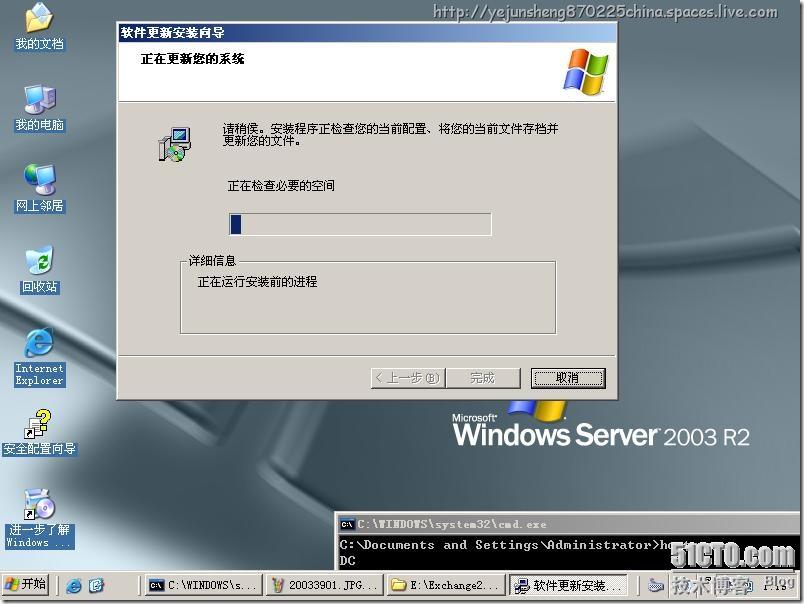
正在安装过程中
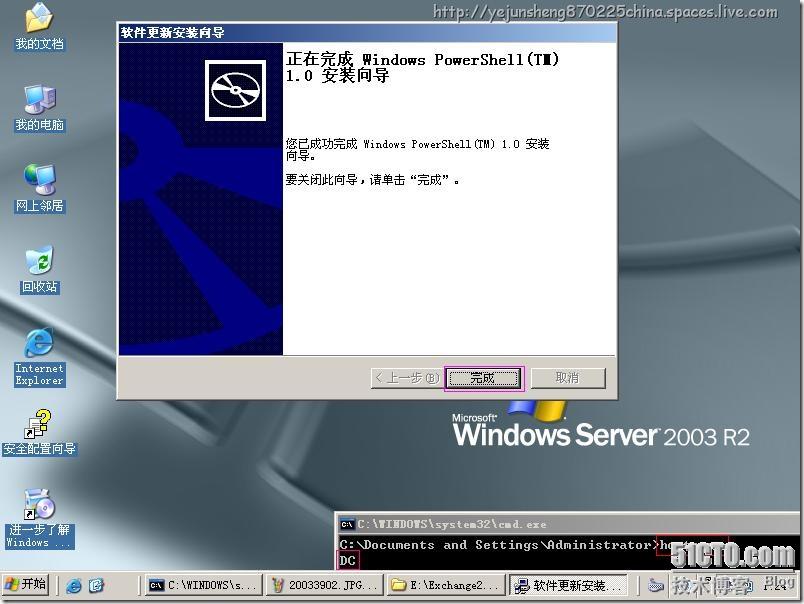
按完成
安装部署Microsoft SCOM 2007
完成先前的前提需求后,我们开始安装Microsoft SCOM 2007。
五、部署SCOM 2007 Database角色
以下操作将在DCServer上完成SCOM Database角色的部署
1、首先需要对先前做的需求准备进行检查,看是否满足要求。我们点击“检查先决条件”(注意这里需要.NET Framework的支持)。

2、在DC上安装SCOM数据库,首先仍然是通过安装程序检测AD的前提条件是否满足。

3、检测完毕,我们点击“安装Operations Manager 2007”,并点击“下一步”
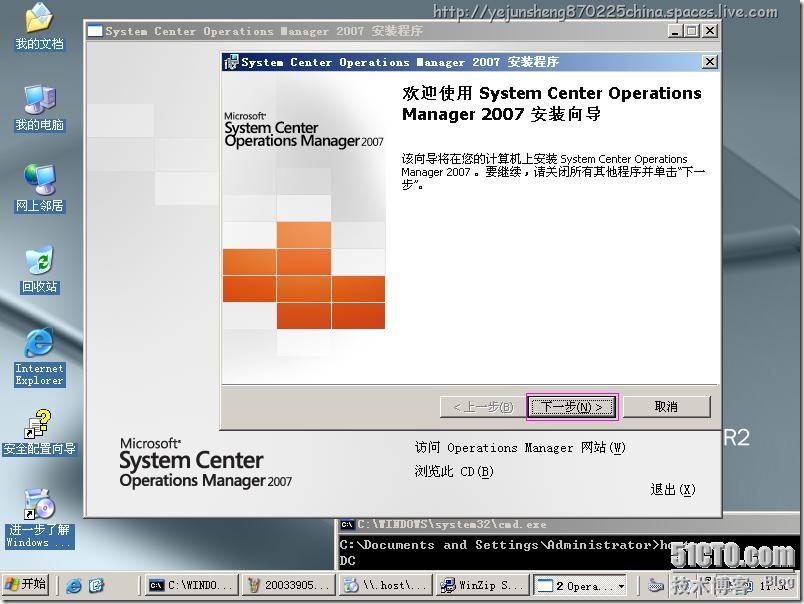
4、选择“我接受许可协议中的条款”,并点击“下一步”

5、因为我们把DC只作为DB角色,所以我们只选择安装Database.

6、点击“下一步”

7、输入管理组名称为SCOMAdminGroup,并点击浏览选择我们先前创建的组“YejunshengSCOMGroup”

8、选择SQl Server 数据库实例,默认选择当前服务器:DC,点击“下一步”(“SQL Server Database Instance”页面用来配置SCOM 2007用来连接SQL Server数据库的实例)

9、“数据库和日志文件选项”页面用来配置SCOM 2007的数据库名称、数据库文件存放的路径以及数据库日志文件存放的路径,点击“下一步”

10、可选择是否需要向微软发送错误报告,并点击下一步。

11、开始安装,点击“安装”开始安装SCOM 2007数据库

12、安装进行中


按完成
六、部署SCOM 2007其他角色
以下操作将在SCOM上完成其他角色的部署:
1、同以上操作,我们仍然需要检查先决条件(针对角色的不同,选择检测不同的条件)
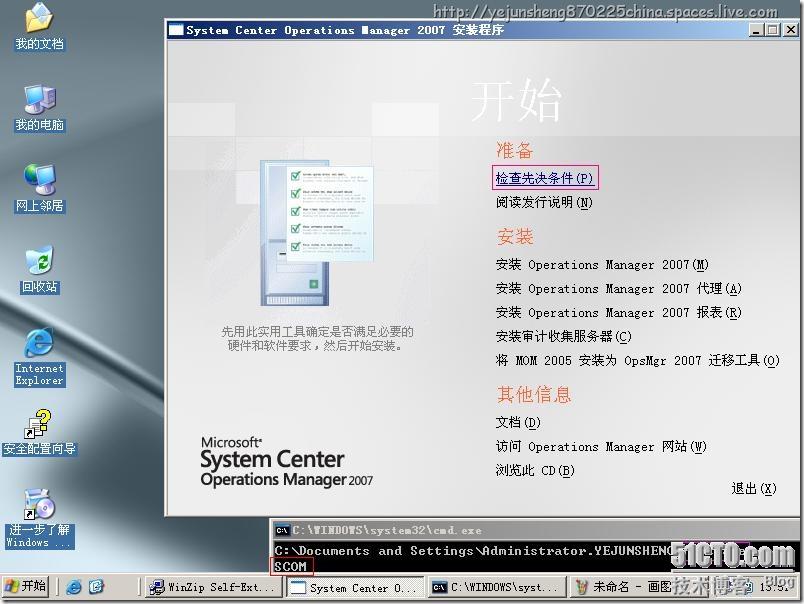
2、先决条件检查结果显示如下,因为我的虚拟环境有限,所以物理内存并不满足要求(SCOM 2007要求内存为2GB),由于是非生产环境,所以忽略这个警告。

3、检测完毕,点击“安装Operations Manager 2007”,并点击“下一步”
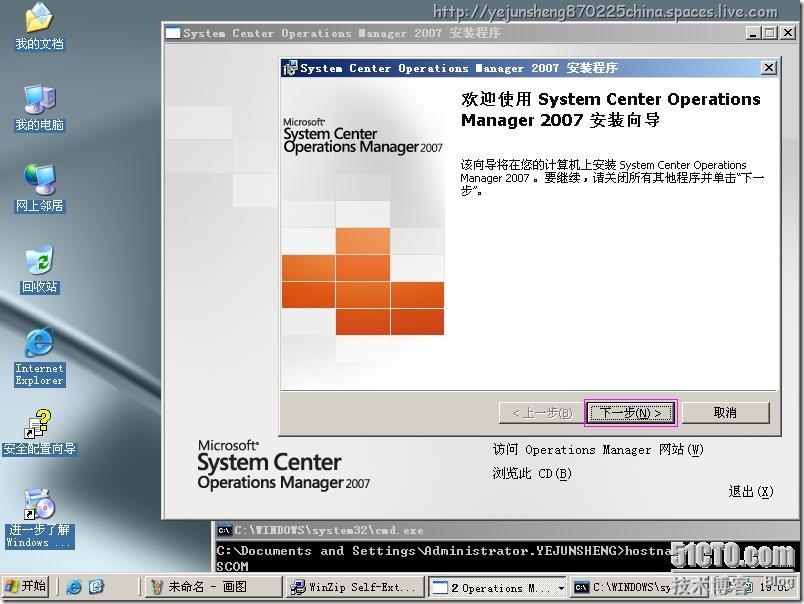
4、选择“我接受许可协议中的条款”,并点击“下一步”

5、输入用户名和单位 接着下一步

6、选择除Database的其他选项(因为在DC服务器上,已经部署了SCOM数据库角色,所以这里不需要重复部署)

7、点击“下一步”

8、输入数据库服务器和SQL数据库名称,以及SQL Server端口,实验环境中数据库服务器是DC,所以输入其名称。

9、在“管理服务器操作帐户”界面输入一个域帐户的信息(此帐户用于收集客户端的数据和统计信息,但为保证安全,微软不推荐使用域管理员帐户),按照事先的设计,我将使用先前创建好的用户SCOMAdmin。

10、“SDK和配置服务帐户”,默认为“本地系统”,勾选“域帐户或本地帐户”,输入事先建好的用户SCOMDBAdmin,点击“下一步”(此帐户是用于配置提供代理和数据之间的数据访问层的账户,而SCOM的数据库位于DC上,所以需要利用域帐户SCOMDBAdmin去连接,并且此帐户为DC的本地管理员)

注意:SCOMDBAdmin需要是SCOM本地管理组中的一员.
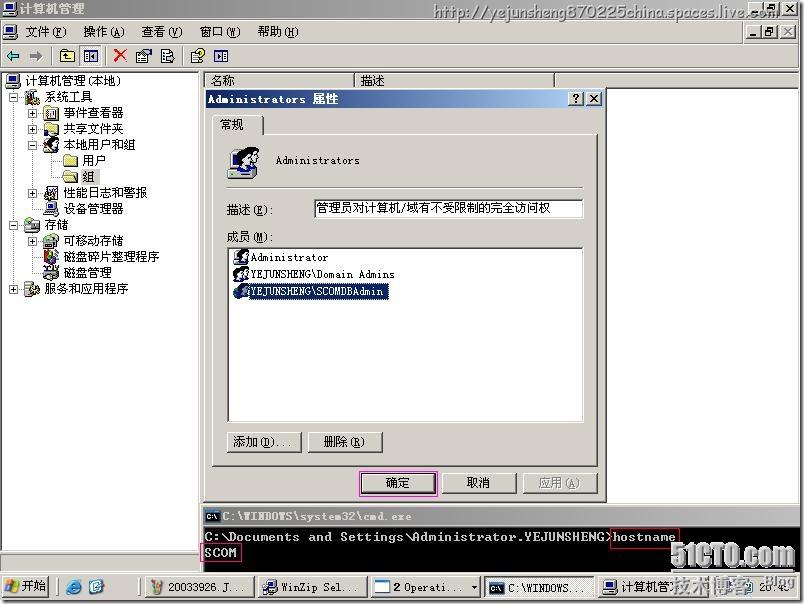
11、选择“使用Windows身份验证”

12、选择“我此时不想加入该计划”(因为俺是在实验环境,所以又一次没有服从微软的推荐呵呵J,但为了能让大家以后得到微软最好的东西,还是建议大家不要像我一样J)

13、点击安装SCOM,开始在SCOM上安装。

14、安装进行中

15、待安装完毕,点击完成(如果不想立即启动控制台,请清除勾选的选项)

七、部署SCOM 2007 Reporting Server和数据仓库角色
以下操作将在DC上安装SCOM报表和数据仓库角色
1、同前面步骤一样,点击检查先决条件,检查部署报表服务器和数据仓库前的先决条件


2、我们看到数据仓库推荐不使用域控器,但由于实验条件的限制(SCOM还是比较吃资源的L),也将此问题忽略.

3、点击“安装Operations Manager 2007报表”,进行安装

4、点击“下一步”
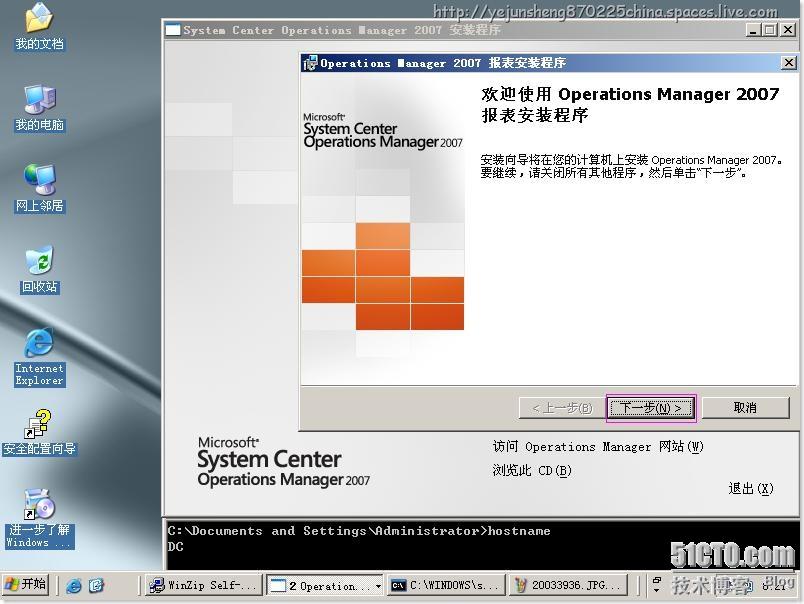
5、点击“下一步”

6、输入用户名和单位

7、点击“下一步”

8、点击“下一步”

9、选择实例为DC

10、“数据库和日志文件选项”界面配置数据库名称、数据库大小、数据库文件存放位置以及数据库日志文件存放位置,点击“下一步”(默认)


按完成

正在安装过程中

可以看到已经完成Operations Manager报表组件的安装了 按完成
至此,整个SCOM 2007部署已经全部完成了。